首先确认蓝牙是否开启,通过电脑设置中“电脑和设备”选项打开蓝牙开关;若无效,进入设备管理器检查并启用蓝牙适配器;最后通过服务管理器启动“Bluetooth Support Service”并设为自动启动。
如果您尝试在运行Windows 8系统的电脑上连接无线耳机或键盘,但系统无法发现设备,则可能是由于蓝牙功能未开启。以下是解决此问题的步骤:
本文运行环境:Dell XPS 13,Windows 8.1。
一、通过电脑设置开启蓝牙
Windows 8系统提供了现代化的设置界面,可以直接通过“电脑和设备”选项管理蓝牙功能,这是最常用的方法。
1、将鼠标指针移至屏幕右下角或右上角,打开“超级按钮”菜单,点击“设置”。
2、在设置面板中选择“更改电脑设置”。
3、在电脑设置窗口中,点击“电脑和设备”。
4、选择“蓝牙”,将蓝牙开关设置为“开”。
二、通过设备管理器启用蓝牙适配器
如果在电脑设置中无法开启蓝牙,可能是因为蓝牙硬件被禁用或驱动异常,此时需要通过设备管理器直接操作硬件。
1、同时按下键盘上的Win+X键,在弹出的菜单中选择“设备管理器”。
微软爱写作
微软出品的免费英文写作/辅助/批改/评分工具
17
查看详情
2、在设备管理器列表中,找到并双击“蓝牙”类别以展开。
3、右键点击蓝牙适配器(如“Intel Wireless Bluetooth”或“Bluetooth Radio”)。
4、如果显示“启用设备”,则点击它;如果已启用,则选择“禁用设备”后再重新启用以刷新状态。
三、使用服务管理器启动蓝牙支持服务
蓝牙功能依赖于后台服务运行,若相关服务被关闭,蓝牙将无法正常工作,需手动启动服务。
1、按下Win+R键打开“运行”对话框。
2、输入
services.msc登录后复制并按回车键。
3、在服务列表中找到“Bluetooth Support Service”。
4、双击该服务,将“启动类型”设置为“自动”,然后点击“启动”按钮以运行服务。
以上就是win8系统蓝牙怎么打开_win8系统蓝牙功能的开启方法的详细内容,更多请关注php中文网其它相关文章!
相关标签:
windows 电脑 设备管理器 win 耳机 指针 windows
大家都在看:
windows重启电脑一直卡在正在准备怎么解决
windows的cmd重启命令是什么
win8系统评估工具在哪里_win8运行Windows体验指数评估教程
win10怎么开启或关闭windows defender防火墙_Win10防火墙开启与关闭设置指南
windows重启怎么进入安全模式